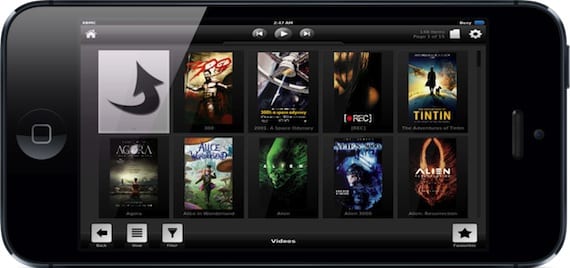
O XBMC acaba de ser atualizado para ser compatível com a tela do iPhone 5. É um centro multimídia extraordinário que podemos instalar em nosso iPhone, iPad e AppleTV (com Jailbreak feito), bem como em Mac, Windows e Linux. Em todos os casos, é um aplicativo gratuito, e suas características mais importantes são os ser compatível com qualquer formato de vídeo, ser capaz de se conectar a recursos compartilhados em sua rede local, e esses plug-ins podem ser instalados para expandir suas possibilidades. Neste tutorial queremos explicar como conectar nosso iPhone a um disco de rede para poder desfrutar de seu conteúdo graças ao XBMC.
instalação
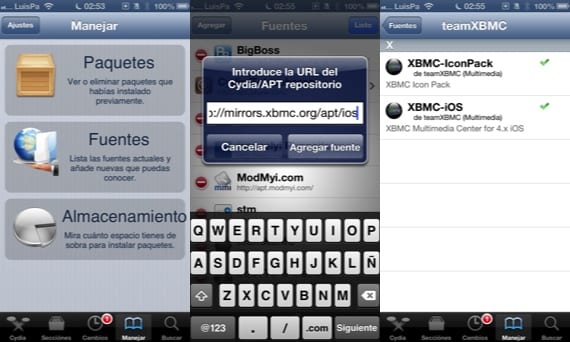
Devemos adicionar ao Cydia o repositório "http://mirrors.xbmc.org/apt/ios/" (sem aspas). Para fazer isso, vamos «Gerenciar> Fontes» e clicar em «Editar» e «Adicionar». Depois que todos os dados são baixados, dentro do repositório O aplicativo XBMC-iOS aparecerá que devemos instalar em nosso iPhone. Um novo ícone aparecerá em nosso trampolim no qual devemos clicar para executar o aplicativo.
configuração

Vamos conectar nosso iPhone ao disco rígido que compartilhei em minha rede local. É um Time Capsule onde tenho toda a minha biblioteca multimídia, mas pode ser qualquer disco rígido da rede. Precisamos saber o IP do disco rígido para poder acessá-lo. No caso do Time Capsule, você pode vê-lo no Utilitário de Rede. Nós o anotamos porque precisaremos dele na próxima etapa.
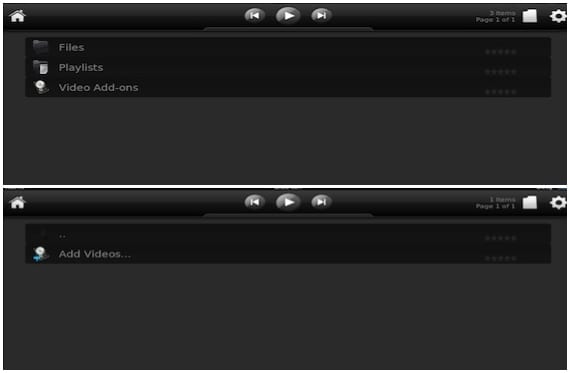
Executamos o XBMC e clicamos em «Vídeos», a seguir devemos clicar em «Arquivos» e «Adicionar Vídeos».
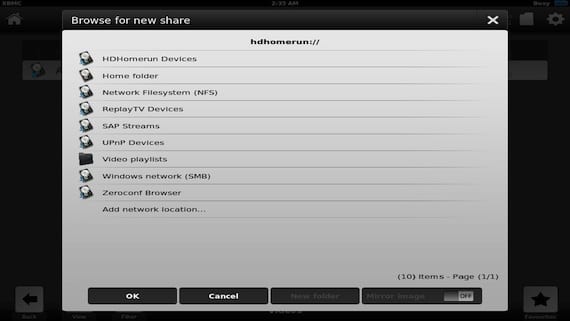
Na janela que aparece, clique em «Browse» e selecione a última opção da lista, «Add network location».

Devemos configurar a seguinte janela conforme aparece na imagem. Em "Nome do servidor" escreva o IP do seu disco rígido que anotou antes, e em "Nome de usuário" e "Senha" você deve inserir seu nome de usuário e senha para acessar o disco rígido, se tiver um. Clique OK.

Voltamos para a janela anterior, mas agora uma nova opção aparece, "smb: // 192 ..." (com seu IP). Selecione essa opção e clique em OK. Agora você terá acesso ao seu disco na rede e poderá navegar pelos diretórios até encontrar o conteúdo multimídia que deseja adicionar ao XBMC. Você deve selecionar o diretório principal que inclui todo o conteúdo a ser adicionado e clicar em OK.

Se você deseja alterar o nome do servidor, pode fazê-lo na parte inferior da janela e clicar novamente em OK.

Nesta janela irá pedir-lhe que indique o conteúdo que adicionou (Filmes no meu caso), e como cada filme está num diretório separado, assinalo a opção "Os filmes estão em pastas separadas ...". Clique em OK para começar a pesquisar na rede informações sobre o conteúdo adicionado. Dependendo do tamanho da sua biblioteca, pode ser um processo mais rápido ou mais lento, mas seja o que for, no final você terá todo o seu conteúdo na tela do seu iPhone, com títulos, abas, capas… Pronto para se divertir.

Um excelente reprodutor que lhe permitirá desfrutar de qualquer formato de filme sem a necessidade de iTunes ou computador.
Mais informações - XBMC Media Center já suporta a tela do iPhone 5

ostras, muito obrigado por postar!
Imagino que com um gamepad bluetooth e um cabo hdmi (do iphone para a tv) dá para ver e navegar pelo disco na TV, certo? além de jogar ou navegar, whatsapp, ...
Muito obrigado.
A verdade é que este XMBC parece muito bom.
Uma saudação.
Não gosto muito do programa, na tela do iphone4 tudo parece muito pequeno também não tem funcionado bem com servidor de mídia ps3 e legendas, no momento o melhor programa que experimentei é o Air Media Server, mas precisa ser instalado em um computador, alguém tentou o Airplayer? Tentei encontrar a sua última versão crackeada para testá-lo e não tive sorte (não tenho nenhum aplicativo pirateado, mas pago € 5 e não funciona para mim ...) app store precisa de um serviço para testar aplicativos imediatamente, isso melhoraria sua qualidade exponencialmente.
Com um servidor DLNA imagino que funcione, certo?